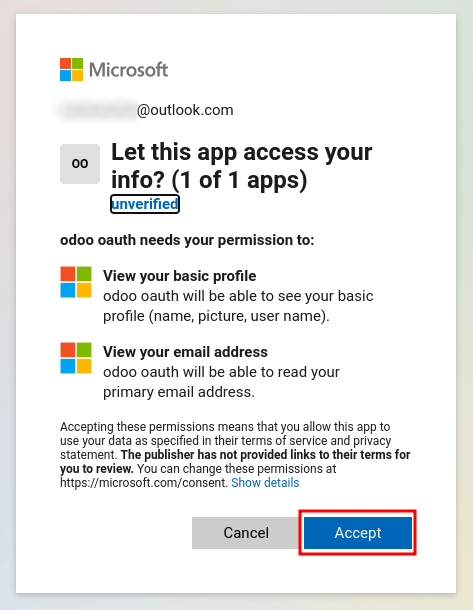„Microsoft Azure“ prisijungimo autentifikavimas¶
„Microsoft Azure“ OAuth prisijungimo autentifikavimas yra naudinga funkcija, leidžianti „Odoo“ vartotojams prisijungti prie savo duomenų bazės naudojant „Microsoft Azure“ paskyrą.
Tai ypač naudinga, jei organizacija naudoja Azure Workspace ir nori, kad organizacijos darbuotojai prisijungtų prie Odoo naudodami savo Microsoft paskyras.
Įspėjimas
Duomenų bazės, talpinamos Odoo.com, neturėtų naudoti OAuth prisijungimo duomenų bazės savininkui ar administratoriui, nes tai atjungtų duomenų bazę nuo jų Odoo.com paskyros. Jei OAuth yra nustatytas tam vartotojui, duomenų bazė nebegalės būti dubliuojama, pervadinama ar kitaip valdoma iš Odoo.com portalo.
Konfigūracija¶
Papildant „Microsoft“ prisijungimo funkciją reikia konfigūracijos tiek „Microsoft“, tiek „Odoo“ platformose.
Odoo sistemos parametras¶
Pirmiausia suaktyvinkite kūrėjo režimą, tada eikite į .
Spustelėkite Sukurti ir naujoje/tuščioje formoje, kuri pasirodys, pridėkite šią sistemos parametrą auth_oauth.authorization_header į lauką Raktas, ir nustatykite Reikšmę kaip 1. Tada spustelėkite Išsaugoti, kad baigtumėte.
Microsoft Azure valdymo pultas¶
Sukurti naują programą¶
Dabar, kai „Odoo“ sistemos parametrai yra nustatyti, laikas sukurti atitinkamą programą „Microsoft Azure“ viduje. Norėdami pradėti kurti naują programą, eikite į Microsoft Azure Portal. Prisijunkite su Microsoft Outlook Office 365 paskyra, jei ją turite, kitaip prisijunkite su asmenine Microsoft paskyra.
Svarbu
Vartotojas, turintis administracinę prieigą prie Azure Settings, turi prisijungti ir atlikti šiuos konfigūravimo veiksmus:
Toliau pereikite prie skyriaus, pažymėto Tvarkyti Microsoft Entra ID (anksčiau Azure Active Directory). Šios nuorodos vieta paprastai yra puslapio centre.
Dabar spustelėkite piktogramą Pridėti (+), esančią viršutiniame meniu, ir tada išskleidžiamajame meniu pasirinkite Programėlės registravimas. Ekrane Registruoti programėlę pervadinkite lauką Pavadinimas į Odoo Login OAuth arba kitą atpažįstamą pavadinimą. Skiltyje Palaikomi paskyros tipai pasirinkite parinktį Tik paskyros šioje organizacijos direktorijoje (tik numatytojoje direktorijoje - viena nuomininkė).
Įspėjimas
Etiketė Supported account types gali skirtis priklausomai nuo „Microsoft” paskyros tipo ir galutinio „OAuth” naudojimo. Pavyzdžiui: Ar prisijungimas skirtas vidiniams naudotojams vienoje organizacijoje, ar jis skirtas prieigai prie klientų portalo? Aukščiau pateikta konfigūracija naudojama vidiniams organizacijos naudotojams.
Pasirinkite Tik asmeninės Microsoft paskyros, jei tikslinė auditorija yra portalo naudotojai. Pasirinkite Tik šios organizacijos kataloge esantys abonementai (Numatytoji katalogas - Vieno nuomininko), jei tikslinė auditorija yra įmonės naudotojai.
Po skiltimi Nukreipimo URL, pasirinkite kaip platformą Web, ir tada įveskite https://<odoo bazė url>/auth_oauth/signin į URL lauką. Odoo bazės URL yra kanoninis domenas, kuriuo galima pasiekti jūsų Odoo instanciją (pvz., mydatabase.odoo.com, jei esate talpinami Odoo.com) į lauką URL. Po to, spauskite Registruoti, ir aplikacija bus sukurta.
Autentifikavimas¶
Redaguokite naujos programėlės autentifikaciją spustelėję Autentifikacija meniu punktą kairiajame meniu po to, kai būsite nukreipti į programėlės nustatymus iš ankstesnio žingsnio.
Tada bus pasirinktas tokenų tipas, reikalingas OAuth autentifikacijai. Tai nėra valiutos tokenai, bet autentifikacijos tokenai, perduodami tarp Microsoft ir Odoo. Todėl šių tokenų kaina nėra taikoma; jie naudojami tik autentifikacijos tikslais tarp dviejų API. Norėdami pasirinkti tokenus, kuriuos turėtų išduoti autorizacijos galinis taškas, slinkite žemyn ekrane ir pažymėkite langelius su užrašais: Access tokens (naudojami implicitiniuose srautuose) ir ID tokens (naudojami implicitiniuose ir hibridiniuose srautuose).
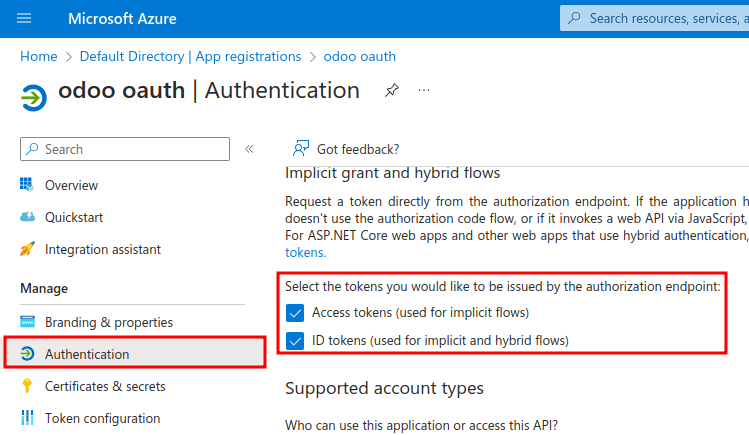
Spustelėkite Išsaugoti, kad užtikrintumėte šių nustatymų išsaugojimą.
Surinkite prisijungimo duomenis¶
Sukūrus ir autentifikavus programėlę „Microsoft Azure“ konsolėje, kitas žingsnis bus surinkti kredencialus. Norėdami tai padaryti, spustelėkite Apžvalga meniu punktą kairėje stulpelio pusėje. Atsiradusiame lange pasirinkite ir nukopijuokite Programėlės (kliento) ID. Šį kredencialą įklijuokite į laikmeną / užrašų knygelę, nes šis kredencialas bus naudojamas Odoo konfigūracijoje vėliau.
Užbaigę šį žingsnį, spustelėkite Galutiniai taškai viršutiniame meniu ir spustelėkite kopijavimo piktogramą šalia OAuth 2.0 autorizacijos galutinio taško (v2) lauko. Įklijuokite šią vertę į iškarpinę / užrašų knygelę.
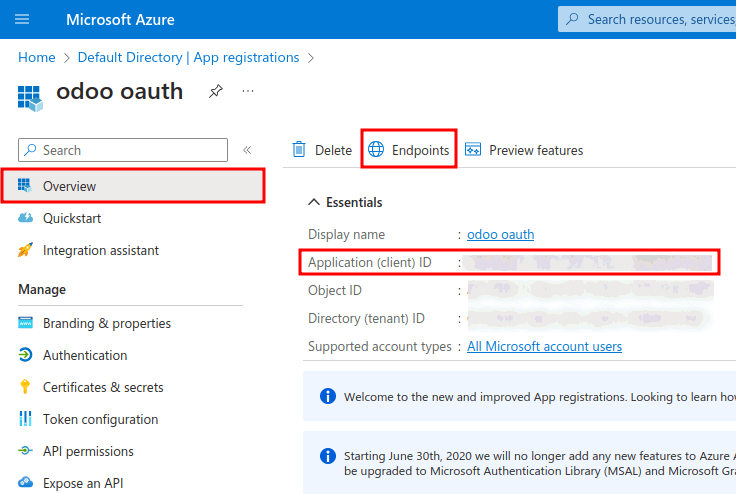
Odoo diegimas¶
Galiausiai paskutinis „Microsoft Azure OAuth“ konfigūracijos žingsnis yra sukonfigūruoti keletą nustatymų „Odoo“. Eikite į ir pažymėkite langelį, kad aktyvuotumėte OAuth prisijungimo funkciją. Paspauskite Save, kad užtikrintumėte, jog progresas išsaugotas. Tada prisijunkite prie duomenų bazės, kai užsikraus prisijungimo ekranas.
Dar kartą pereikite prie ir spustelėkite OAuth teikėjai. Dabar pasirinkite Naujas viršutiniame kairiajame kampe ir pavadinkite teikėją Azure.
Įklijuokite Programos (kliento) ID iš ankstesnio skyriaus į Kliento ID lauką. Tai atlikę, įklijuokite naują OAuth 2.0 autorizacijos pabaigos taškas (v2) reikšmę į Autorizacijos URL lauką.
Lauke UserInfo URL įklijuokite šį URL: https://graph.microsoft.com/oidc/userinfo
Lauke Apimtis įklijuokite šią vertę: openid profile email. Toliau, „Windows“ logotipą galima naudoti kaip CSS klasę prisijungimo ekrane, įvesdami šią vertę: fa fa-fw fa-windows, į lauką CSS klasė.
Pažymėkite langelį šalia Allowed lauko, kad įjungtumėte OAuth tiekėją. Galiausiai, pridėkite Microsoft Azure į Login button label lauką. Šis tekstas pasirodys šalia „Windows“ logotipo prisijungimo puslapyje.
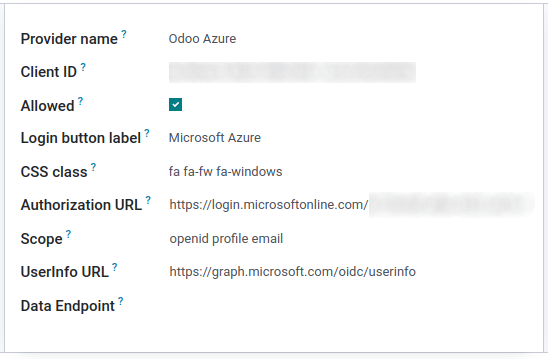
Išsaugoti pakeitimus, kad užbaigtumėte OAuth autentifikacijos nustatymą Odoo.
Vartotojo patirties srautai¶
Norėdamas naudotojas prisijungti prie Odoo naudodamas Microsoft Azure, naudotojas turi būti . Tai vienintelis būdas, kaip Odoo gali susieti Microsoft Azure paskyrą ir leisti naudotojui prisijungti.
Pastaba
Esami vartotojai turi nustatyti savo slaptažodį iš naujo, kad galėtų pasiekti . Naujiems Odoo vartotojams reikia spustelėti naujo vartotojo kvietimo nuorodą, kuri buvo išsiųsta elektroniniu paštu, tada spustelėti Microsoft Azure. Vartotojai neturėtų nustatyti naujo slaptažodžio.
Norėdami pirmą kartą prisijungti prie Odoo, naudodamiesi Microsoft Azure OAuth paslaugų teikėju, eikite į (naudodamiesi naujo vartotojo kvietimo nuoroda). Turėtų pasirodyti slaptažodžio nustatymo iš naujo puslapis. Tada spustelėkite parinktį, pažymėtą Microsoft Azure. Puslapis bus nukreiptas į Microsoft prisijungimo puslapį.
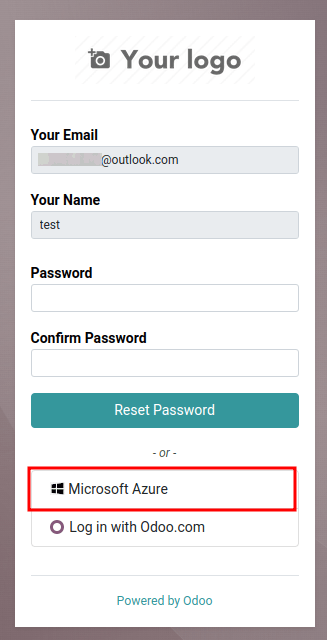
Įveskite Microsoft el. pašto adresą ir spustelėkite Kitas. Vykdykite instrukcijas, kad prisijungtumėte prie paskyros. Jei įjungta 2FA, gali prireikti papildomo veiksmo.
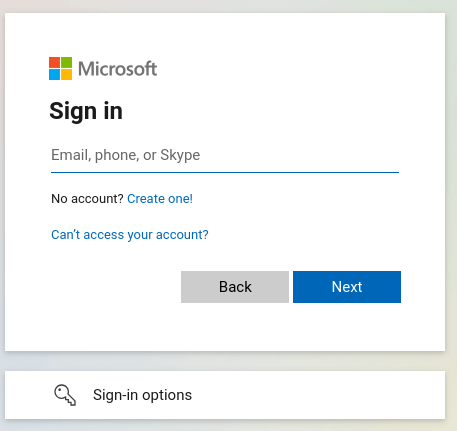
Galiausiai, prisijungus prie paskyros, puslapis nukreips į leidimų puslapį, kuriame vartotojas bus paprašytas Sutikti su sąlygomis, kad „Odoo“ programa pasieks jų „Microsoft“ informaciją.